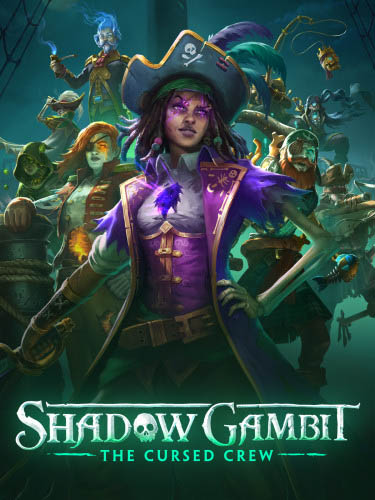Shadow Gambit: The Cursed Crew [amd64] [Multi] [Wine] [Linux]
- Год выпуска: 2023
- Жанр: Adventure, RPG, Strategy
- Разработчик: Mimimi Games
- Используется: Wine (proton-experimental-8.0) + DXVK (1.10.x-git)
- Версия: 1.2.122
- Архитектура: amd64
- Язык интерфейса: русский, английский
- Язык озвучки: английский, немецкий
- Таблетка: вылечено (Goldberg Steam Emu)
-
СИСТЕМНЫЕ ТРЕБОВАНИЯ:
☑ ОС: Linux (glibc 2.27+)
☑ Процессор: 3.0GHz Four Core CPU (Intel i5-7400, AMD Ryzen 3 1200)
☑ Оперативная память: 8 GB
☑ Видеокарта: Nvidia GTX 750 Ti, Nvidia GTX 1050 Ti, AMD Radeon HD 7870, AMD Radeon RX 570, 2GB VRam, Vulkan 1.2 support
☑ Место на диске: 23 GB - Размер: 14.53 GB
ОПИСАНИЕ, УСТАНОВКА
Ахой, пираты и пиратки!
Shadow Gambit: The Cursed Crew - оригинальная стелс-стратегия, действие которой разворачивается в альтернативном Золотом веке пиратства. Проклятие заблудших душ висит над цепью островов, известных как Темные Карибы, где правят злобные инквизиторы. Они ненавидят все необычное и сжигают проклятых пиратов огнем, пожирающим душу!
✔️ Дополнительная информация:
» Включены все DLC.
» NTFS может вызывать проблемы с запуском игры. Так что если у вас игра лежит на разделе с этой файловой системой, лучше переместите ее на раздел с другой ФС (ext4, xfs, btrfs...), либо можете попробовать включить NTFS_MODE в файле settings_start.
» The language can be changed in language.txt.
✔️
✔️ Порядок установки и запуска игры
0. Установить в систему зависимости Wine, если они не установлены.
Проще всего установить сам Wine из репозитория вашего дистрибутива, вместе с ним установятся и все необходимые зависимости. На разных Linux дистрибутивах Wine может устанавливаться по-разному, подробную информацию можете найти в интернете. Этот пункт не всегда является обязательным, чаще всего в системе уже и так установлены все нужные библиотеки, однако если игра у вас не запустится, имейте этот пункт в виду.
1. Сделать скрипт запуска исполняемым с помощью команды chmod в терминале. Например:
Код:
chmod +x "/home/user/Downloads/GameName/start.sh"
2. Запустить скрипт start.sh из терминала, прописав полный путь до него в качестве команды. Например:
Код:
"/home/user/Downloads/GameName/start.sh"
Скрипт также можно запустить двойным щелчком мыши по нему, но это работает не во всех файловых менеджерах, и в таком случае вы не увидите подробных ошибок, если игра не запустится. Так что лучше запускать из терминала, хотя бы первый раз.
Путь "/home/user/Downloads/GameName/start.sh" в данном случае - это вымышленный путь, написанный просто в качестве примера. Вместо него вам нужно будет написать реальный путь, по которому у вас лежит файл start.sh.
В случае проблем с работой игры вы можете попросить помощи в комментариях к раздаче. В таком случае, пожалуйста, предоставляйте как можно более полную информацию о системе и ошибках: характеристики вашего компьютера, какой у вас дистрибутив Linux, версия видеодрайвера, какие ошибки пишет Wine или игра.
✔️ Пользователям Steam Deck рекомендую прочитать эту тему:
Не все раздачи из этого раздела работают на Steam Deck из коробки. Если у вас не работает или плохо работает та или иная раздача, то есть как минимум два известных способа, которые могут решить проблему: запуск игры через Steam и запуск через контейнер Conty.
Способ первый. Запуск игры через Steam.
1. Добавьте exe файл игры (не скрипт, а именно exe файл) в Steam как стороннюю игру (там для этого есть специальная кнопка)
2. Откройте свойства добавленной игры, перейдите на вкладку "Совместимость"
3. Включите опцию "Принудительно использовать определенный инструмент совместимости Steam Play"
4. Выберите в появившемся списке Proton последней версии
5. Теперь вы можете запускать игру через Steam
Способ второй. Запуск игры через Conty.
На случай если первый способ не помог или если вы не хотите запускать игру через Steam.
1. На своем Steam Deck перейдите в режим рабочего стола
2. Скачайте последнюю версию контейнера Conty отсюда отсюда (скачивайте файл conty_lite.sh)
3. Сделайте скачанный файл исполняемым. Это можно сделать, открыв эмулятор терминала и выполнив команду:
Код:
chmod +x "путь_к_файлу_conty_lite.sh"
Например:
Код:
chmod +x "/home/user/Downloads/conty_lite.sh"
4. Теперь можно запустить игру через Conty. Для этого в эмуляторе терминала выполните команду:
Код:
"путь_к_файлу_conty_lite.sh" "путь_к_скрипту_запуска_игры"
Например:
Код:
"/home/user/Downloads/conty_lite.sh" "/home/user/Games/TheSims3/start.sh"
Разумеется, каждый раз открывать терминал и вводить длинную команду запуска неудобно, поэтому для удобства вы можете создать ярлык для запуска игры (desktop файл). Для этого откройте любой текстовый редактор и вставьте такой текст:
Код:
[Desktop Entry]
Version=1.0
Name=Sims 3
Type=Application
Terminal=false
Exec="/home/user/Downloads/conty_lite.sh" "/home/user/Games/TheSims3/start.sh"
Сохраните его в файл с любым именем и расширением .desktop (например, sims3.desktop). Этот ярлык вы сможете запускать из графического интерфейса простым нажатием по нему.
Все пути здесь написаны просто для примера, вместо них подставляйте реальные пути, по которым у вас находятся нужные файлы.
СКРИНШОТЫ
ВИДЕО ГЕЙМПЛЕЯ
- Торрент-файл обновлен 09.12.2023.
- Версия игры: 1.2.0.2.
- Wine (proton-experimental-8.0) + DXVK (1.10.x-git).